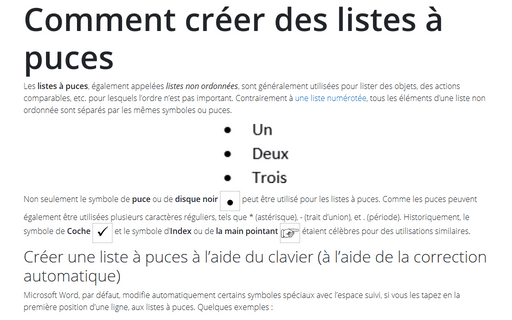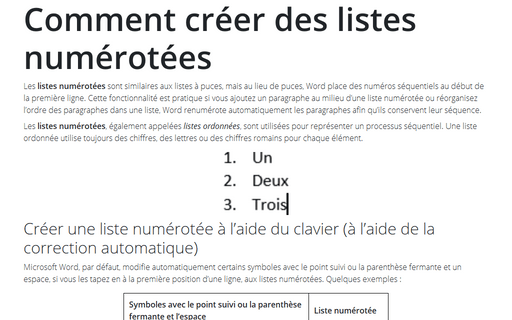Comment créer des listes à puces
Non seulement le symbole de puce ou de disque noir ![]() peut être utilisé pour les listes à puces. Comme les puces peuvent également être utilisées plusieurs caractères réguliers, tels que * (astérisque), - (trait d’union), et . (période). Historiquement, le symbole de Coche
peut être utilisé pour les listes à puces. Comme les puces peuvent également être utilisées plusieurs caractères réguliers, tels que * (astérisque), - (trait d’union), et . (période). Historiquement, le symbole de Coche ![]() et le symbole d’Index ou de la main pointant
et le symbole d’Index ou de la main pointant ![]() étaient célèbres pour des utilisations similaires.
étaient célèbres pour des utilisations similaires.
Créer une liste à puces à l’aide du clavier (à l’aide de la correction automatique)
Microsoft Word, par défaut, modifie automatiquement certains symboles spéciaux avec l’espace suivi, si vous les tapez en la première position d’une ligne, aux listes à puces. Quelques exemples :
| Symboles avec l’espace suivi | Liste à puces |
|---|---|
| - | |
| * | |
| > | |
| --> | |
| ==> |
Pour créer la liste à puces, tapez simplement les symboles appropriés avec l’espace suivant :

Remarque: Si Word ne modifie pas automatiquement ces symboles, vérifiez le paramètre de correction automatique pour les listes (voir comment désactiver la création automatique de listes à puces et numérotées).
Créer une liste à puces à l’aide de la souris
Pour créer la liste à puces, procédez comme suit :
1. Tapez votre liste, puis sélectionnez-la.
2. Effectuez l’une des opérations suivantes :
- Sous l’onglet Accueil, dans le groupe Paragraphe, cliquez sur le bouton
Puces :
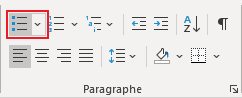
- Cliquez avec le bouton droit sur la sélection et choisissez le bouton Puces dans la
mini barre d’outils :

Word crée la liste à puces avec le dernier symbole de puces utilisé ou avec le symbole de puce ![]() , utilisés par défaut. Vous pouvez trouver différents symboles de puces en cliquant sur la flèche à côté de Puces :
, utilisés par défaut. Vous pouvez trouver différents symboles de puces en cliquant sur la flèche à côté de Puces :
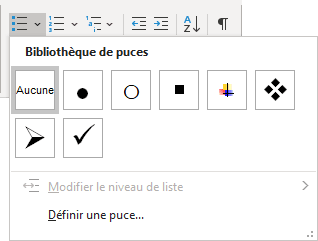
Choisissez l’un des symboles prédéfinis ou définissez la puce personnalisée. Voir la personnalisation des listes à puces pour plus de détails.
3. Pour ajouter des éléments à puces supplémentaires à votre liste, déplacez le point d’insertion à la fin d’une ligne formatée avec un symbole de puce et appuyez sur Entrée :

4. Déplacez le point d’insertion à la fin du dernier élément à puces de votre liste. Appuyez sur Entrée puis sur Supprimer, ou appuyez sur Entrée et cliquez à nouveau sur le bouton Puces dans l’onglet Accueil, dans le groupe Paragraphe, pour désactiver la mise en forme :
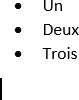
Voir aussi en anglais : Customizing bulleted lists.